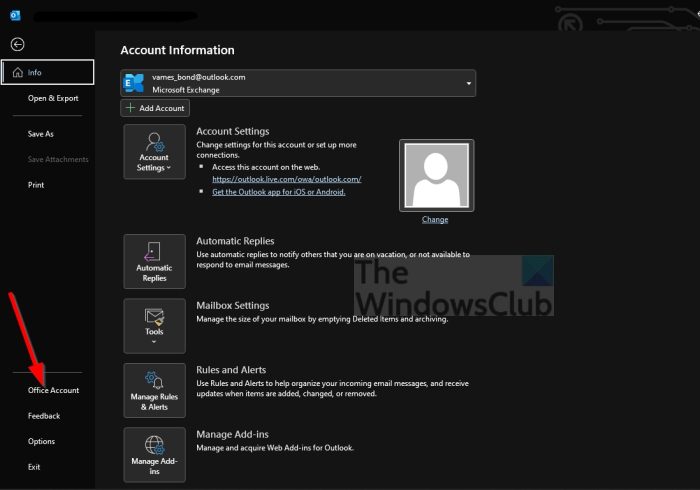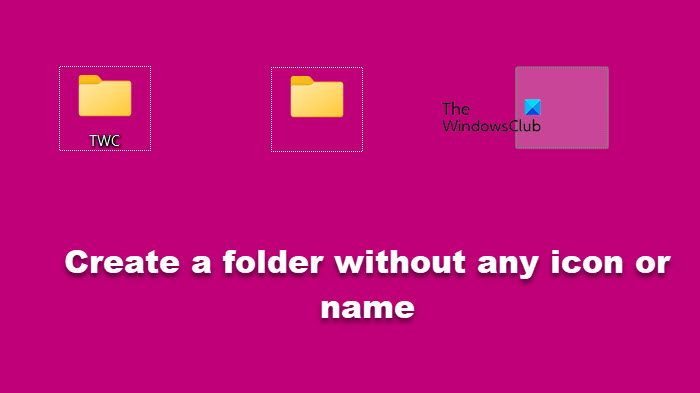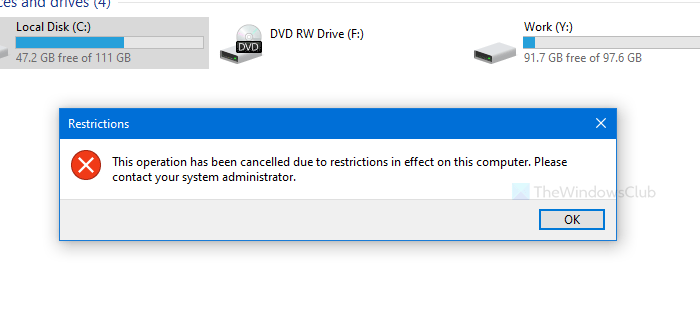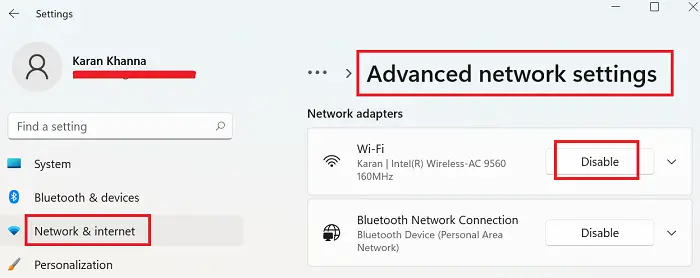今日、ソーシャルメディアは写真を共有するための単なるプラットフォームではなく、専門家のためのツールです。ここ数年、ある種の人種差別が起こっていて、インスタグラムは楽しむためのもの、フェイスブックはみんなのためのものだ。親会社による賢明なマーケティングとは別に、フェイスブック、Facebook がよりプロフェッショナルであり、それがメッセンジャーである理由についてはいくつか論理的です。ただし、多くのユーザーが通話に関する問題を報告しています。この記事では、次のような場合に何ができるかを見ていきます。FacebookメッセンジャーWindows PC では音声通話とビデオ通話が機能しません。
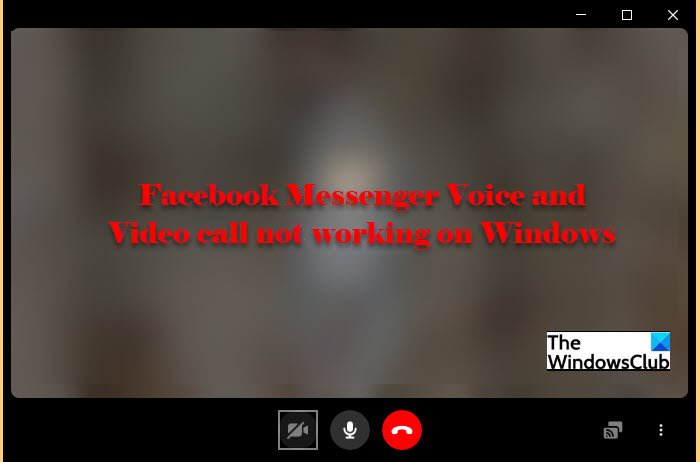
Facebookメッセンジャーの音声通話とビデオ通話が機能しない
Facebook Messenger デスクトップ バージョンを使用するか Web バージョンを使用するかは関係ありません。当社のソリューションは 2 つのケースのいずれでも問題を修正します。これらは、Windows で Facebook Messenger の音声通話とビデオ通話が機能しない問題を解決するために実行できることです。
- デバイスを再起動します
- プライバシー設定を構成する
- メッセンジャーのブロックを解除する
- ブラウザを確認してください
それらについて詳しく話しましょう。
1] デバイスを再起動します
場合によっては、再起動だけで問題が解決することがあります。ただし、問題を効率的に解決するには、いくつかのことを行う必要があります。まず、Facebook メッセンジャー アプリケーションを閉じるか、ブラウザを使用している場合はタブを閉じてからブラウザを閉じます。次に、Facebook メッセンジャーを開いて、問題が解決されたかどうかを確認します。
問題が解決しない場合は、コンピューターとルーターを再起動して、問題が解決したかどうかを確認します。
2] プライバシー設定を構成する
Facebook Messenger をコンピュータにインストールすると、ビデオ通話と音声通話を許可するためにプライバシー設定が自動的に変更されます。ただし、多くの場合、Windows が設定の変更に失敗することが報告されています。そこで、プライバシー設定を構成し、問題のアプリにカメラとマイクへのアクセス許可を与えます。
指定された手順に従って、Facebook Messenger がカメラにアクセスできるようにします。
- 開ける設定による勝利+私。
- クリックプライバシー。
- に行くカメラトグルを使用して、Facebook Messenger がカメラにアクセスできるようにします。
指定された手順を使用して、Facebook Messenger がマイクにアクセスできるようにします。
- 開ける設定による勝利+私。
- クリックプライバシー。
- に行くマイクロフォントグルを使用して、Facebook Messenger がマイクにアクセスできるようにします。
注: Facebook Messenger デスクトップ アプリの代わりにブラウザを使用している場合は、マイクとカメラの両方にアクセスする許可を与えてください。
3]メッセンジャーのブロックを解除
ブラウザでメッセンジャーがカメラとマイクにアクセスするのを誤ってブロックしてしまった場合、問題を解決するにはブロックを解除する必要があります。ブラウザごとに手順は異なりますが、どのブラウザにも設定と検索ボックスがあります。したがって、ブラウザを開いて「設定」に移動します。 「カメラ」を検索し、Facebook メッセンジャーのブロックを解除します。次に、「マイク」についても同じ操作を行います。
これで問題が解決されることを願っています。
4]ブラウザを確認してください
残念ながら、Facebook Messenger ビデオ通話はすべてのブラウザでサポートされているわけではありません。現時点でビデオ通話に使用できるブラウザは次のとおりです。
- Google Chrome
- オペラ
- マイクロソフトエッジ
したがって、他のブラウザを使用している場合は、デスクトップ アプリをダウンロードするか、これら 3 つのブラウザのいずれかに切り替えてください。
私のコンピューターで Facebook Messenger が動作しない問題を解決するにはどうすればよいですか?
コンピュータ上で Messenger が動作しない最も一般的な理由の 1 つは、コンピュータがダウンしていることです。したがって、使用する必要がありますオンラインウェブサイトのモニターサイトがダウンしているかどうかを確認します。サイトがダウンしていない場合は、ブラウザのキャッシュをクリアするか、Facebook メッセンジャー アプリを再インストールして、問題が解決するかどうかを確認してください。